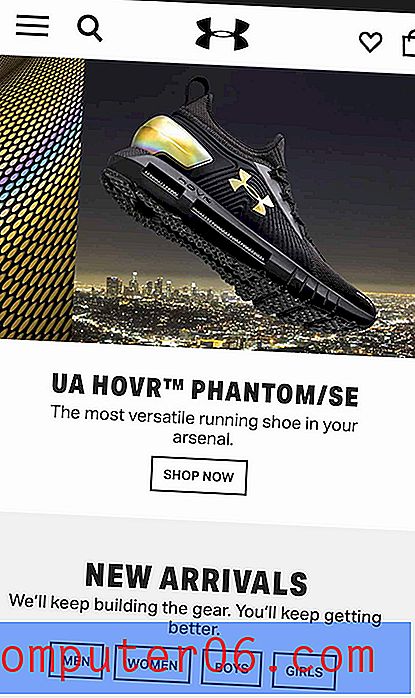Como desenhar uma seta no Photoshop CS5
Última atualização: 16 de janeiro de 2017
Este artigo mostra como desenhar uma seta no Photoshop CS5. Você poderá desenhar manualmente a seta, especificar sua cor e ajustar a orientação da seta para que ela aponte para o elemento de imagem necessário.
As figuras podem valer mais que mil palavras, mas às vezes as pessoas precisam de ajuda para descobrir o que é importante em uma dessas figuras. Se você gasta muito tempo criando imagens ou editando capturas de tela destinadas a mostrar a alguém como fazer algo, certamente encontrará uma situação em que precisa destacar um elemento em uma imagem. Como criamos muitas capturas de tela e tutoriais neste site, esse é um problema que enfrentamos regularmente. Alguns problemas podem ser resolvidos com uma caixa ou algum destaque, mas uma flecha ainda é uma das maneiras mais eficazes de gritar "ei, olhe aqui!"
Como fazer uma flecha no Photoshop
Se você adicionou setas às imagens no passado, poderá fazê-lo com uma das ferramentas de desenho à mão livre no Photoshop ou combinando algumas linhas retas. Mas, na verdade, existe uma ferramenta de seta existente no programa e isso facilita muito a criação de setas. Portanto, siga as etapas descritas abaixo para aprender como adicionar uma seta à sua imagem.
Etapa 1: abra a imagem à qual deseja adicionar uma seta no Photoshop CS5.
Etapa 2: Clique na ferramenta Formas na caixa de ferramentas no lado esquerdo da janela.

Etapa 3: clique na caixa de cores Primeiro plano na parte inferior da caixa de ferramentas e escolha a cor desejada para sua seta.
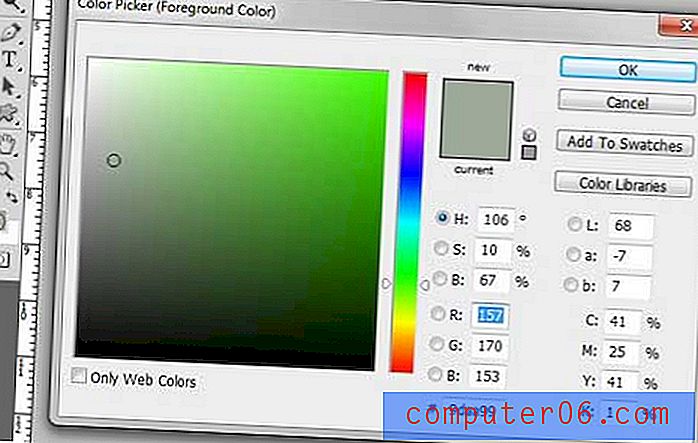
Etapa 4: Clique na Ferramenta de forma personalizada na parte superior da janela.
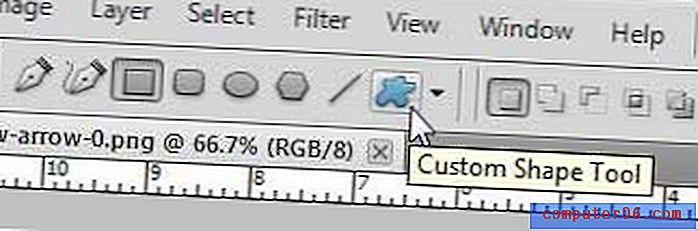
Etapa 5: clique no menu suspenso à direita de Forma e escolha a forma de seta desejada. Existem algumas opções diferentes, então selecione a que você preferir.
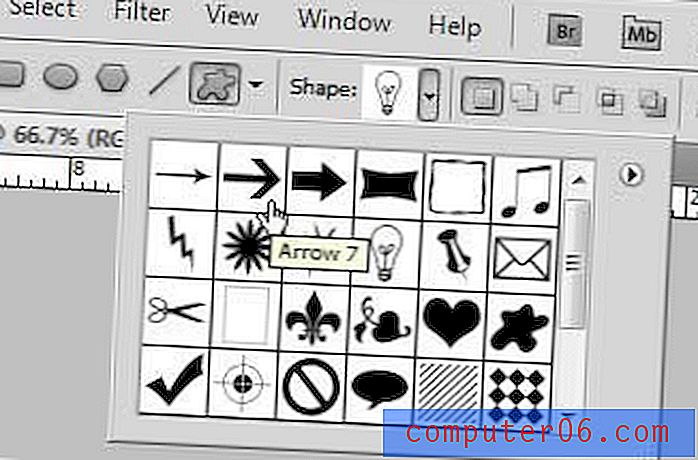
Etapa 6: clique e segure o mouse e arraste-o até que a seta esteja no tamanho desejado. Não se preocupe se não estiver na direção correta - nós resolveremos isso em um segundo.
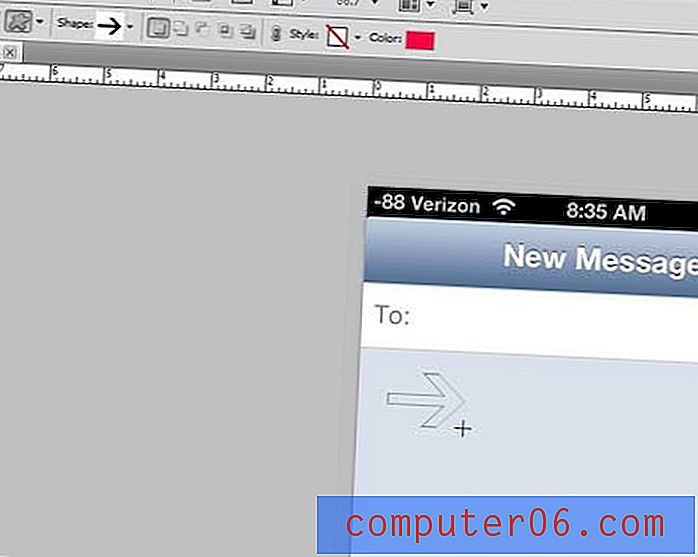
Etapa 7: pressione Ctrl + T no teclado para selecionar a ferramenta Transformar e gire a seta até que esteja na direção correta.
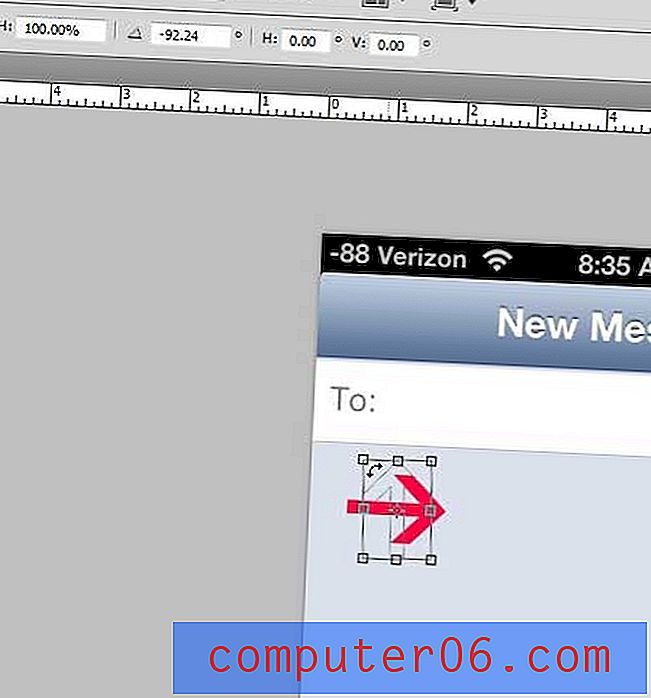
Etapa 8: pressione Enter no teclado para aceitar a alteração. Você notará que a seta foi adicionada à sua imagem como uma camada separada, para que você possa editá-la sozinha sem afetar o conteúdo das outras camadas.
Resumo - Como desenhar uma flecha no Photoshop
- Clique na ferramenta Formas na caixa de ferramentas.
- Clique na caixa Cor do primeiro plano e escolha a cor desejada para a seta.
- Clique na Ferramenta de forma personalizada na parte superior da janela.
- Clique no menu suspenso à direita de Forma e escolha o tipo de seta desejado.
- Clique e segure a imagem e arraste o mouse para criar a seta.
- Pressione Ctrl + T no teclado para abrir a ferramenta Transformar e gire a seta conforme necessário.
Observe que você também pode mover a posição da seta clicando na ferramenta Mover na caixa de ferramentas e arrastando a seta.
Pensando em atualizar para a nova versão do Photoshop ou precisar instalá-lo em outro computador? O Photoshop CS6 pode ser adquirido como uma assinatura e você pode obter cartões de assinatura de três meses da Amazon. Clique aqui para saber mais.